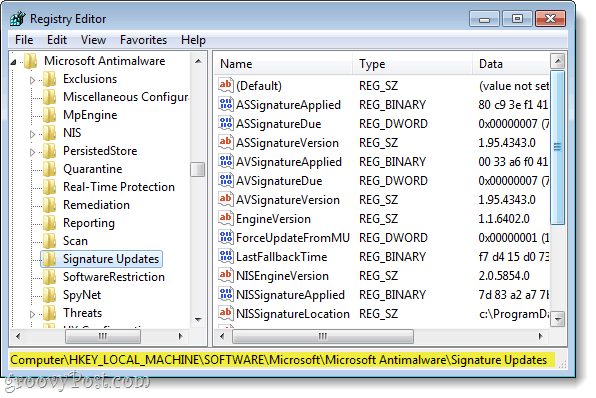Hur man kontrollerar plagiat i Google Dokument
Google Google Docs Hjälte / / April 22, 2022

Senast uppdaterad den

Plagiat är att ta någon annans arbete och framställa det som ditt eget. Om du vill leta efter plagiat i Google Dokument, använd den här guiden.
Det kommer alltid att finnas de som försöker hitta den snabbaste vägen till att avsluta ett arbete. Om du tar innehåll från en annan källa och utger det som ditt eget, finns det ett ord för det – plagiat.
Plagiat är ett stort problem inom akademin och affärsvärlden, men det betyder inte att du måste acceptera det. Om du vill eliminera problemet måste du veta hur du kontrollerar plagiat.
Om du använder en dokumentredigerare, som Google Dokument, kan du det, och det finns några verktyg du kan använda för att få jobbet gjort. Här är vad du behöver göra för att leta efter plagiat i Google Dokument.
Använd ett plagiattillägg för Google Dokument
En enkel metod för att kontrollera plagiat i Google Dokument är att använda ett tillägg. Tillägg låter dig lägga till extra funktionalitet till redigeraren, oavsett om det är så skapa diagram eller, i det här fallet, leta efter stulet innehåll.
Så här använder du ett plagiattillägg i Google Dokument:
- Öppna din Google Dokument dokumentera.
- Klick Tillägg från verktygsfältet och välj Skaffa tillägg.

- I nästa meny, skriv plagiat i sökfältet och leta upp ett lämpligt plagiatverktygsfält. Leta efter ett tillägg med flest användare och högsta kvalitet, och antalet nedladdningar. I det här exemplet använder vi Plagium.
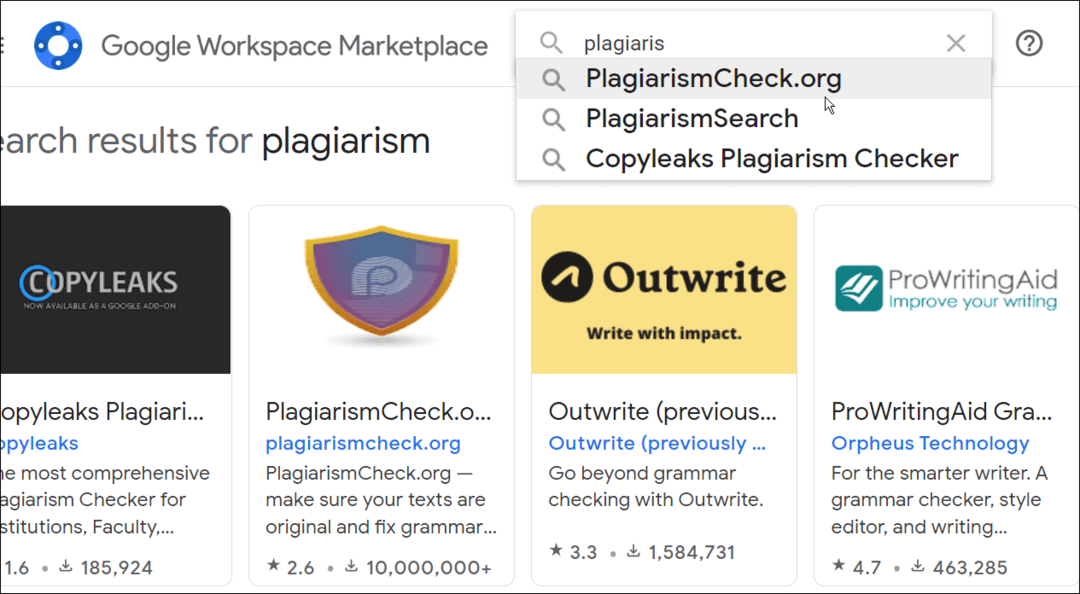
- När du har hittat ett tillägg, välj det i sökresultaten och tryck sedan på Installera. I det här exemplet använder vi Plagium, men du kanske vill kontrollera instruktionerna för att använda andra plagiatverktyg.
- Vänta tills tillägget har installerats. Efter några ögonblick bör du se det visas i Tillägg meny.
- För att leta efter plagiat, välj en del av texten och tryck på Tillägg > Plagium > Kontrollera avsnitt.
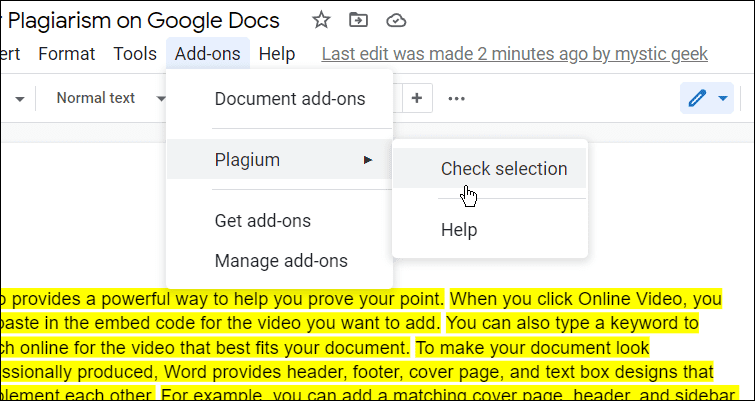
- Du kommer att se avsnitt av text som är plagierade i Plagium menyraden till höger, samt en likhetsprocent. Ju högre detta värde är, desto mer text plagieras, baserat på verktygets resultat.

Naturligtvis, beroende på vilket dokument du har och vilket verktyg du använder, kommer dina resultat att variera. Viss likhet förväntas på grund av vanliga ord, men allt över 10-15% är förmodligen misstänkt.
Använd Grammarly
Ett av verktygen vi använder här på groovyPost är Grammatiskt. Det kommer inte bara att kontrollera ditt dokument för stavnings- och grammatikfel, utan du kan också använda det för att snabbt söka efter plagierat innehåll.
Du måste se till att du har en Grammarly Premium-prenumeration dock att göra detta.
Så här använder du Grammarly för att leta efter plagiat:
- Öppna din Google Dokument dokumentera.
- Välj i Google Dokument Arkiv > Ladda ner och välj ett lämpligt format (vanligtvis DOCX).
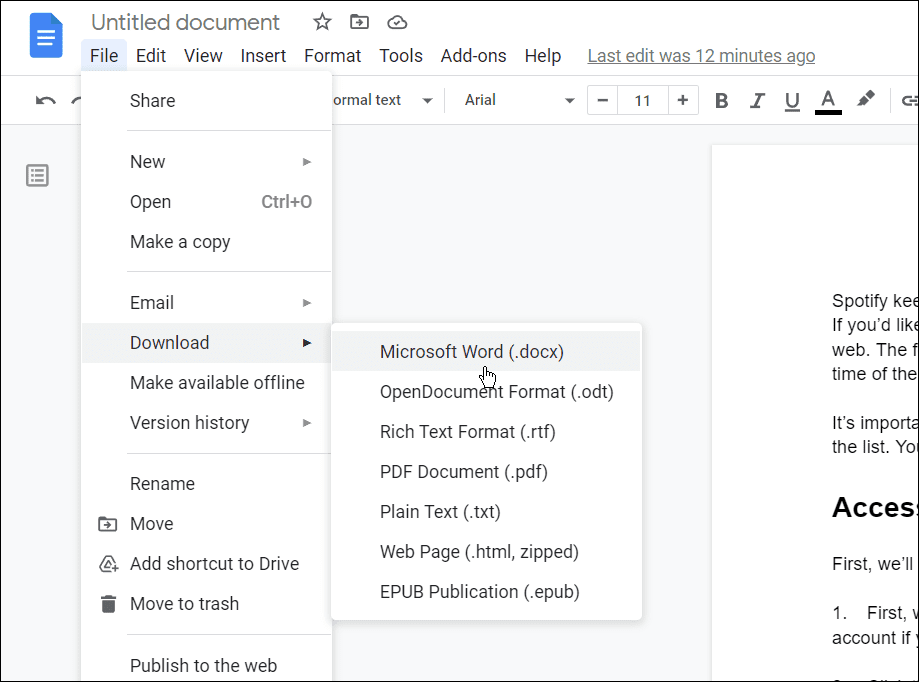
- Nästa, öppna Grammarly i din webbläsare och tryck Ladda upp.
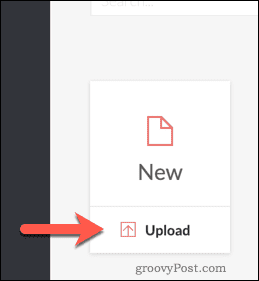
- Om dokumentet inte öppnas automatiskt, tryck på det uppladdade dokumentet i listan Grammarly-dokument.
- Förutom att kontrollera efter stavnings- och grammatikfel, kontrollerar Grammarly efter plagiat i dokumentet och jämför texten med källor som identifieras online.
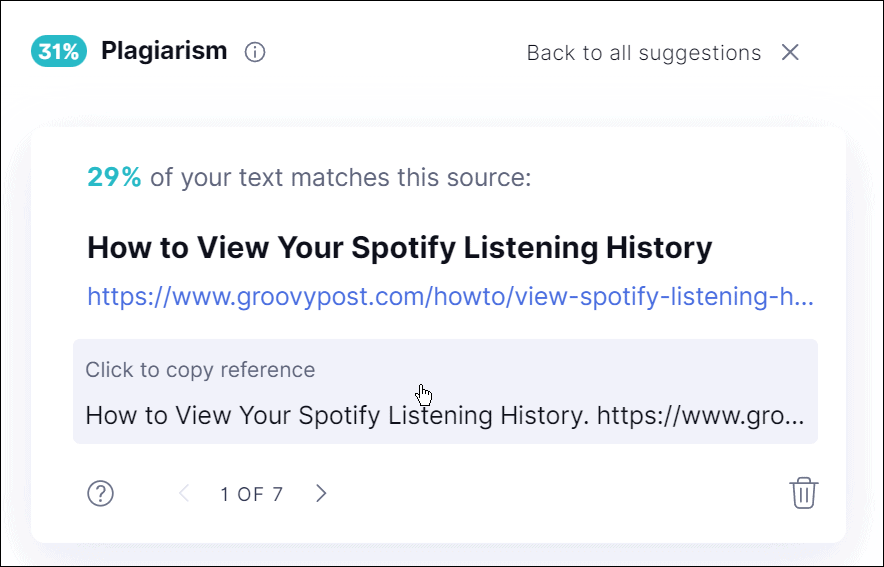
Stoppa plagiat i Google Dokument
Det är bara två metoder du kan använda för att kontrollera plagiat i Google Dokument. Kom ihåg att du kanske föredrar ett annat tillägg för Google Dokument. Gå bara till Tillägg > Hämta tillägg och prova en ytterligare förlängning. Prova olika tillägg tills du hittar det bästa för dig. Du kan också använda webbplatser som Copyscape att snabbt jämföra två dokument för att se om det finns några likheter.
Om du är akademiker eller professionell och behöver skriva en uppsats, lär dig hur du gör ställ in MLA-format i Google Dokument eller lägga till och formatera en textruta i Google Dokument.
Så här hittar du din Windows 11-produktnyckel
Om du behöver överföra din Windows 11-produktnyckel eller bara behöver den för att göra en ren installation av operativsystemet,...
Så här rensar du Google Chromes cache, cookies och webbhistorik
Chrome gör ett utmärkt jobb med att lagra din webbhistorik, cache och cookies för att optimera webbläsarens prestanda online. Hennes hur man...
Prismatchning i butik: Hur du får onlinepriser när du handlar i butiken
Att köpa i butik betyder inte att du måste betala högre priser. Tack vare prismatchningsgarantier kan du få onlinerabatter när du handlar i...
Hur man skänker en Disney Plus-prenumeration med ett digitalt presentkort
Om du har njutit av Disney Plus och vill dela det med andra, så här köper du en Disney+ presentprenumeration för...